Read the previous article
Tesztterület: hasznos információk
Skip to main content
Skip to menu
Skip to footer

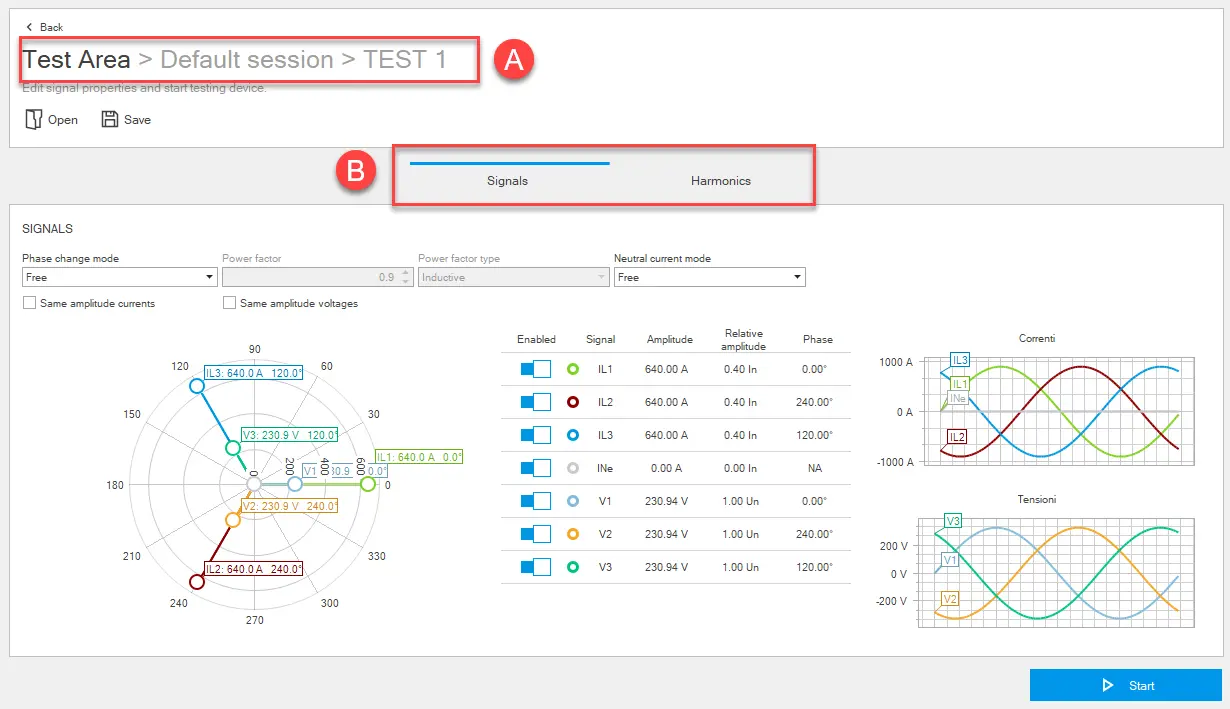
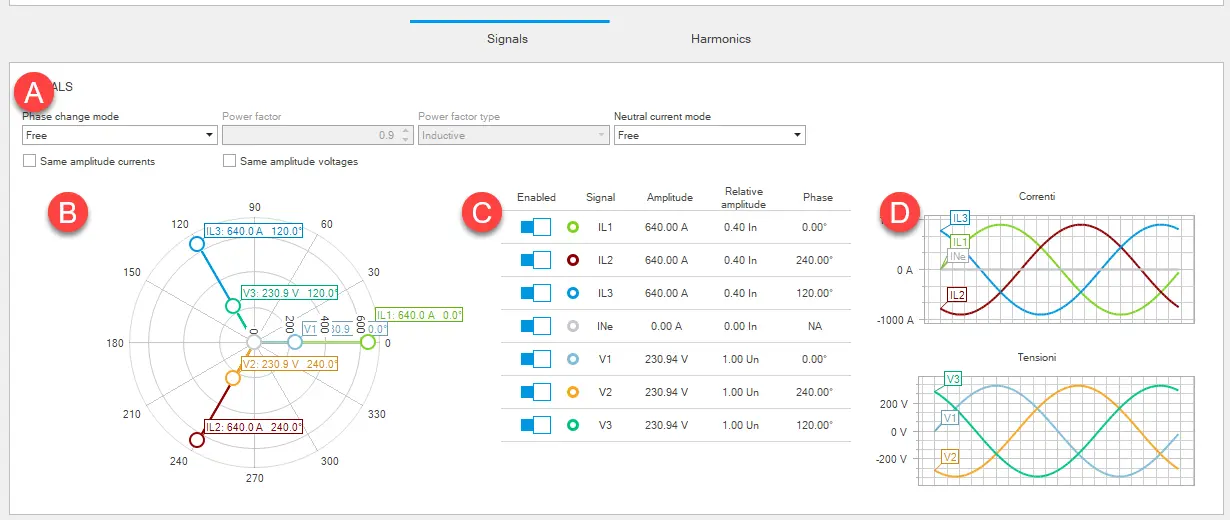

 FIGYELMEZTET! Végezze el a tesztet áram nélkül
FIGYELMEZTET! Végezze el a tesztet áram nélkül
Ekip Connect
Everything in view, all under control
Select your language
Select your language
Tesztterület: Teszt
Leírás
A teszt lehetővé teszi, hogy kézzel testreszabott áram- és/vagy feszültségértékeket szimulálj.
Hogy néz ki
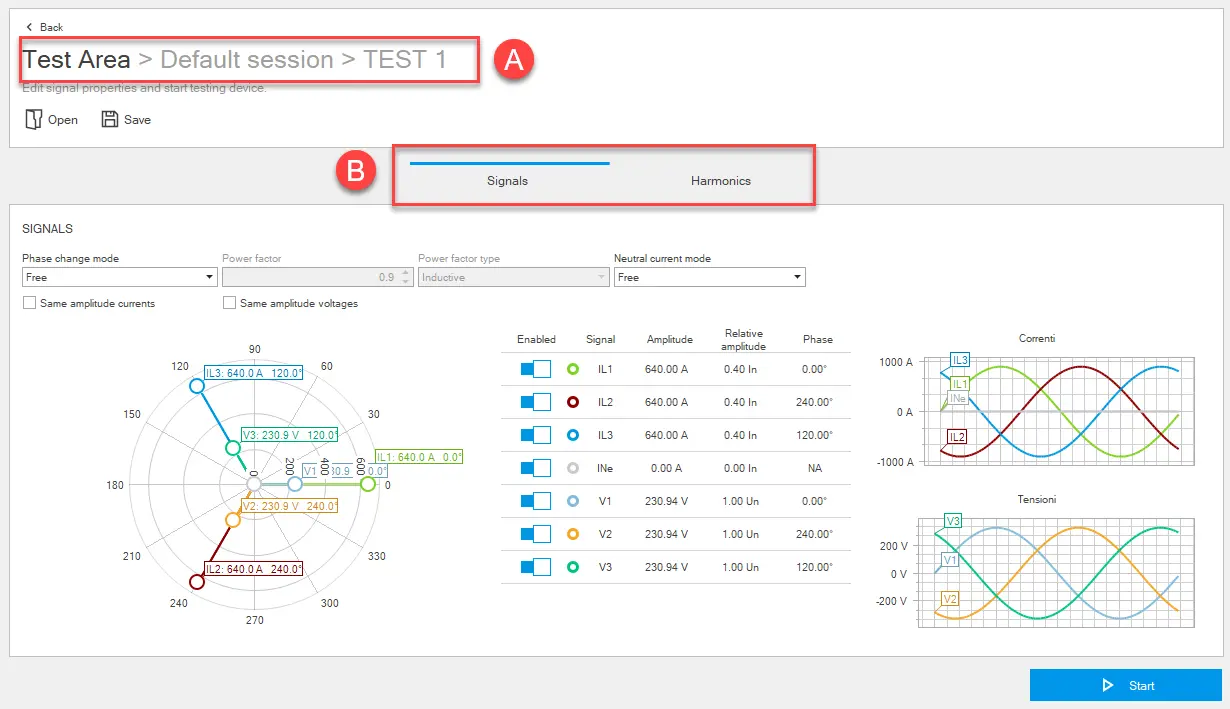
Rész | Funkció |
|---|---|
| Hát | Visszatér a tesztterület funkció főoldalára. |
| Nyitott | Megnyit egy tesztet azon az oldalon, amit korábban letöltött és elmentettek a PC-n. |
| Megment | A tesztet a PC-re .test formátumban menti el. Megjegyzés: a .test formátum egy sajátos formátum, amelyet csak az Ekip Connect segítségével lehet olvasni. |
| Egy | Jelzi a nyílt teszt ülését és címét |
| B | Válaszd ki a Jelek vagy Harmonikák fület |
| Elkezd | Elkezdi a tesztet |
Füljelek
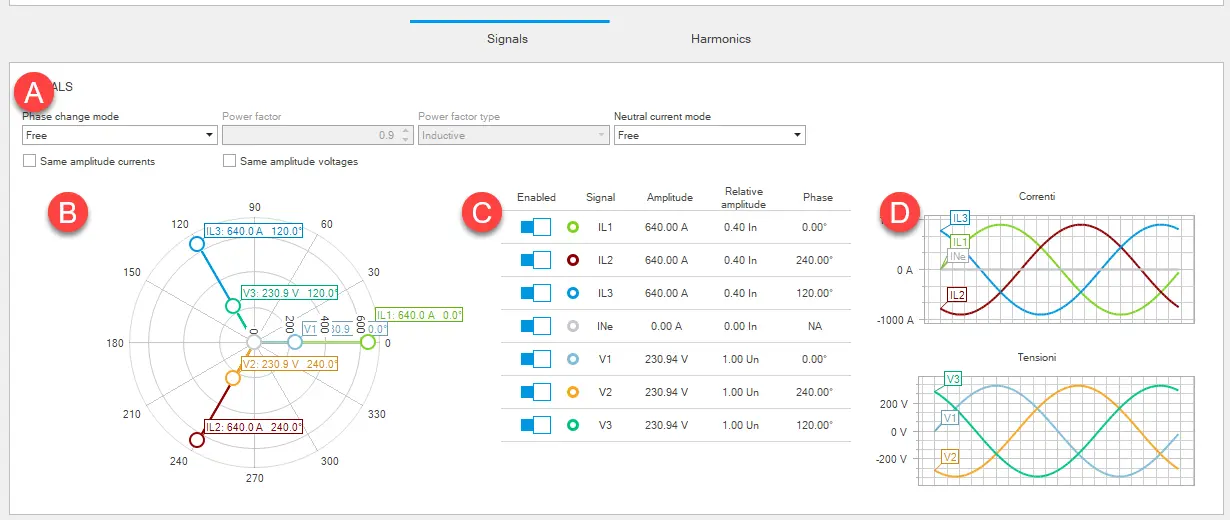
Rész | Leírás |
|---|---|
| Egy | Jelbeállítások, pl. terhelés típusa (induktív vagy kapacitív), teljesítménytényező. |
| B | A pázor diagram: megjeleníti és lehetővé teszi a teszt során szimulálandó jelek fáziseltolódásának és amplitúdójának fáziseltolódását és amplitúdóját. Csak húzd a phasor végét, hogy módosítsd a diagramot. Csak húzd a phasor végét, hogy módosítsd a diagramot. |
| C | Jelzéstáblázat: megjeleníti és lehetővé teszi a tesztjelek alapvető komponensének amplitúdójának és fáziskülönbségének numerikus értékének megváltoztatását. Az amplitúdó mind relatív (névértékes áram/feszültség), mind abszolút (amper/volt) kifejezésre alkalmas. |
| D | Áram- és feszültséggrafikonok a fazor diagram vagy jeltáblázat beállításai alapján. |
Tabharmonikák

Rész | Leírás |
|---|---|
| Egy | Terület az áramfázis vagy feszültség kiválasztásához, amelyhez a harmonikus komponensek amplitúdóját kell megváltoztatni, |
| B | Harmonikus diagram: megjeleníti és módosítja az AC tesztjelek harmónia, ötödik, 7. és 9. harmonikus komponens amplitúdóját. Csak húzz egy pontot a harmonikból, hogy módosítsd a diagramot. Csak húzz egy pontot a harmonikból, hogy módosítsd a diagramot. |
| C | Áram- és feszültséggrafikonok a harmonikus diagram beállításai alapján. |
Indítsd el a kézi tesztet
 FIGYELMEZTET! Végezze el a tesztet áram nélkül
FIGYELMEZTET! Végezze el a tesztet áram nélkül- Miután az eszköz csatlakoztatva és kommunikál Ekip Connect-vel, kattints a Tools > Test területre.
- Ha szükséges, hozd létre vagy válasszd ki a teszt elvégzéséhez szükséges alkalmat (Létrehozz tesztülést).
- Kattints a Futtatás tesztre: megnyílik a tesztoldal.
- Testreszabja a táblák értékeit a Jelek és Harmonikák az eszköz konfigurációjához és a tesztelt feltételekhez igazítva.
- Kattints a Start gombra: a jelek a védelmi kioldáshoz kerülnek, és megnyílik egy ablak, amely a teszt progresszív állapotát mutatja.
- A kiadás utazást generálhat attól függően, hogyan konfigurálták.
Megjegyzés: a teszt során egyik paraméter sem szerkeszthető.
- A teszt megszakításához kattints a Stop gombra.
- A jelentés megtekintéséhez kattintson a Tesztjelentés megtekintése gombra: megjelenik a tesztjelentés.
- Ha szükséges, exportálja .xlsx formátumban az adatokat, töltse le .pdf formátumban, vagy nyomtassa ki a jelentést.